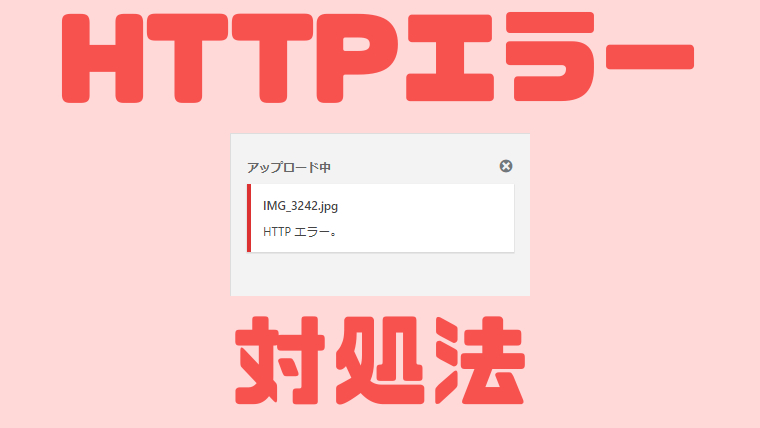ワードプレスで画像をアップロードするとき、「HTTPエラー」でうまくアップロードできない場合があります。
頻繁に「HTTPエラー」が発生する場合の対処方法はコレ!というのを紹介。
画像アップロードのHTTPエラーはこれ1発で直る
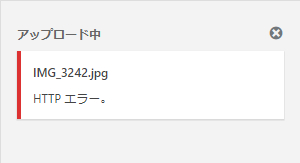 httpエラー
httpエラー
ワードプレスで画像をアップロードできない場合のhttpエラーはほとんどがタイムアウト。
これは画像アップロードの処理が「設定した時間」内に終わらなければエラーになるというもの。
なので「設定した時間」を変更して対処してあげます。
php.iniの数字を変えてあげるだけ
この「設定した時間」はデフォルトで30秒です。(エックスサーバーの場合)
今回、一緒に30秒から60秒に変えて対処していきましょう。
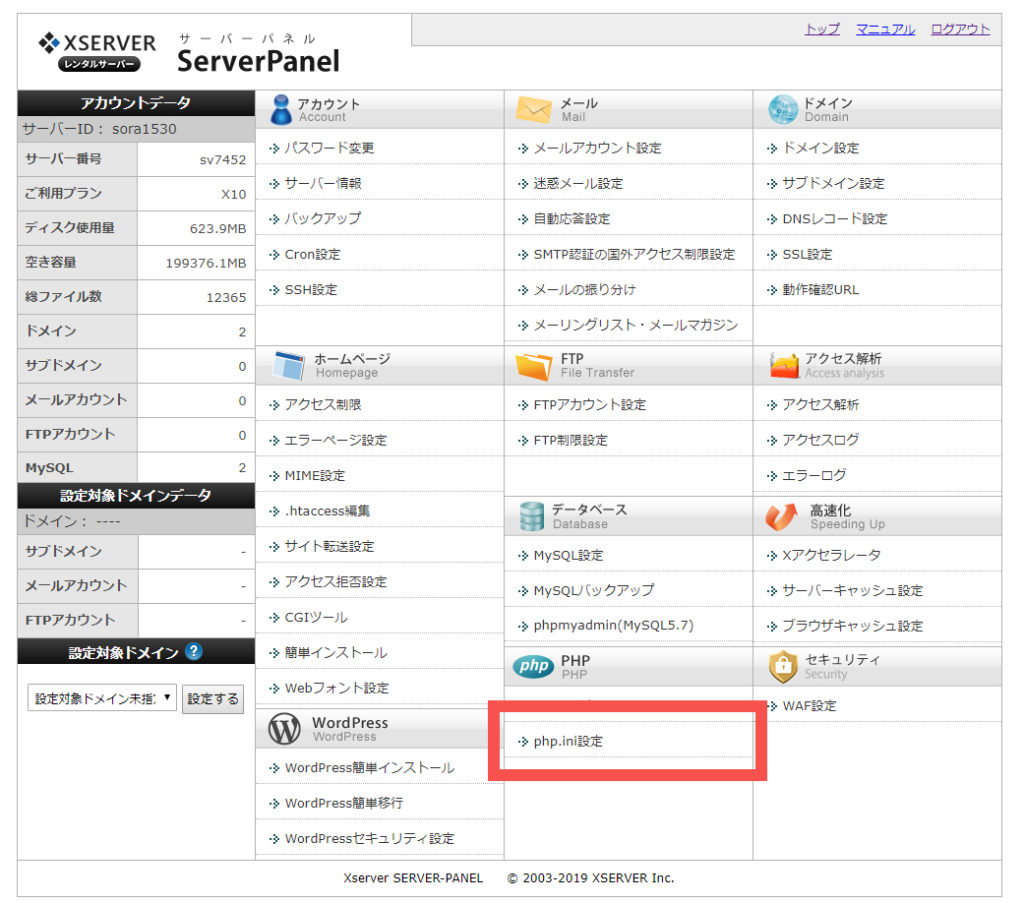 エックスサーバーのサーバーパネル
エックスサーバーのサーバーパネル
エックスサーバーのサーバーパネルにログインして「php.ini設定」を選択。
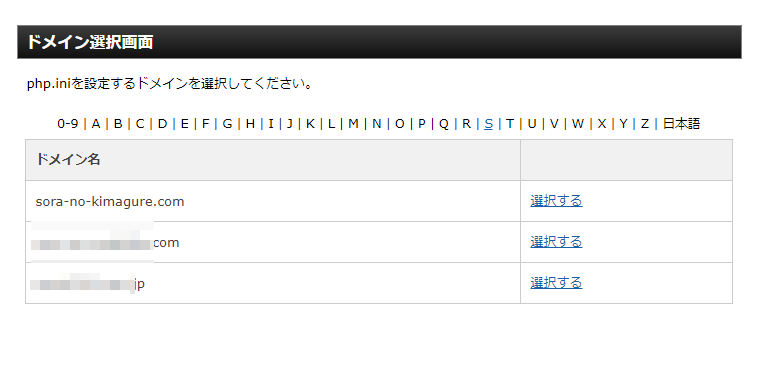 ドメイン選択
ドメイン選択
画像アップロードでhttpエラーの発生するドメインを選択。
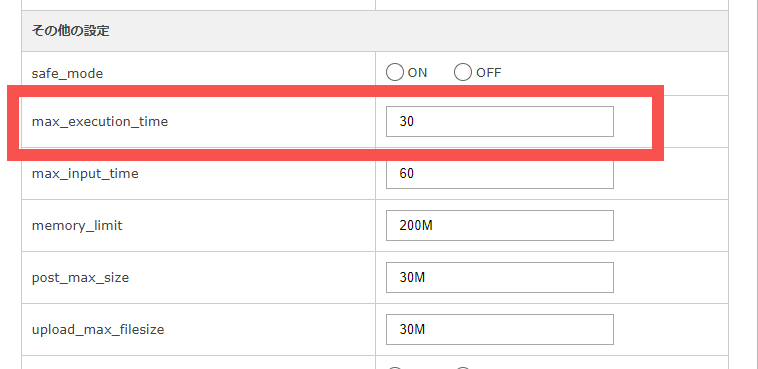
下の方に「その他」>「max_execution_time」というのがあります。
デフォルトで30なので60に変更。
「確認画面へ進む」>「変更する」
としてあげれば無事終了。
これで大きめの画像もhttpエラーが出ることなくアップロードできるようになります。
それでもHTTPエラーが直らないときの対処法一覧
EWWW Image Optimaizerの停止
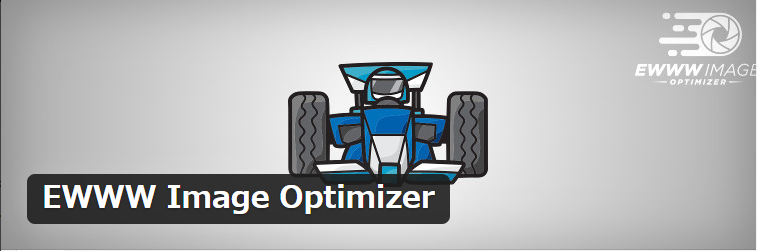
画像のファイルサイズを小さくしてくれる便利なプラグインですが、アップロード時にファイル圧縮処理をかけるためタイムアウトになりやすい。
なので一旦停止させて、あとから一括最適化処理を行うなどの対処ができます。
ファイルサイズを小さくする
恐らくほとんどの方がファイル圧縮後にアップロードを試みていると思われますが、それでもサイズが大きい場合はさらに小さくしてみてください。
※ただしこれで改善するようなら最初に紹介したphi.ini編集で「max_execution_time」を大きくしてあげれば改善するはず
ファイル名を変更する
単にファイル名を変えただけで画像アップロードが成功するときもあります。
ページを更新する
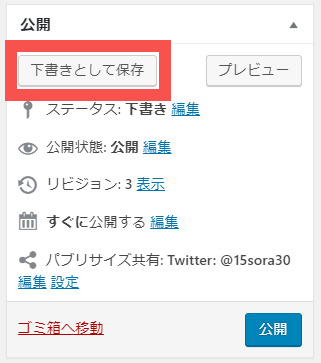
パソコンをスリープ・休止状態にした後の作業中にhttpエラーが発生するという方は、復帰後「下書きとして保存」を押してページを更新してからアップロードしてください。
スリープ・休止状態になると一旦通信が切断され、復帰後にうまく通信再会できていないことが考えられます。
画像アップロード時のHTTPエラー対処方法|まとめ
「ファイルサイズを小さくしてるのにhttpエラーになってしまう」
という場合にはほとんどタイムアウトが原因。
プラグインの処理が入るために時間がかかってしまうのは仕方ありません。
とはいえEWWW Image Optimaizerでさらに最適化させたい気持ちも分かります。
そんなときはphp.iniで「max_execution_time」の値を変更してあげましょう。
快適なワードプレス生活をお楽しみください。